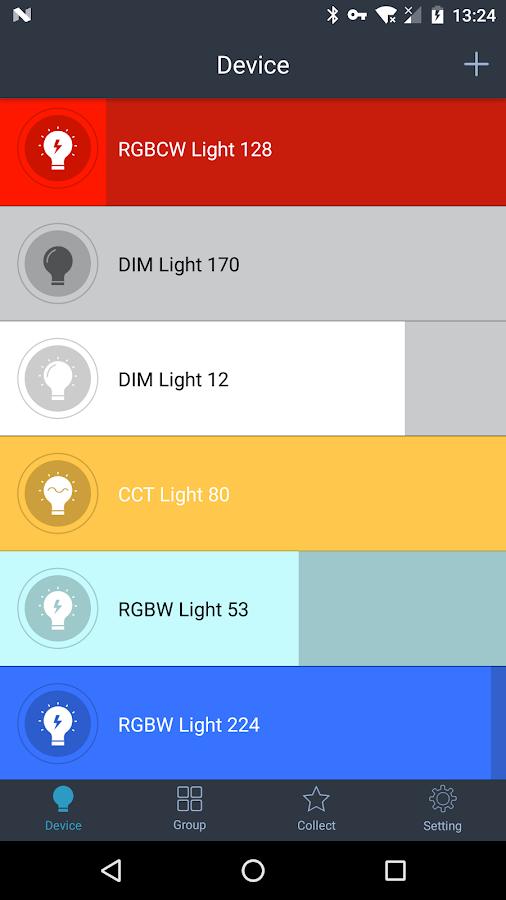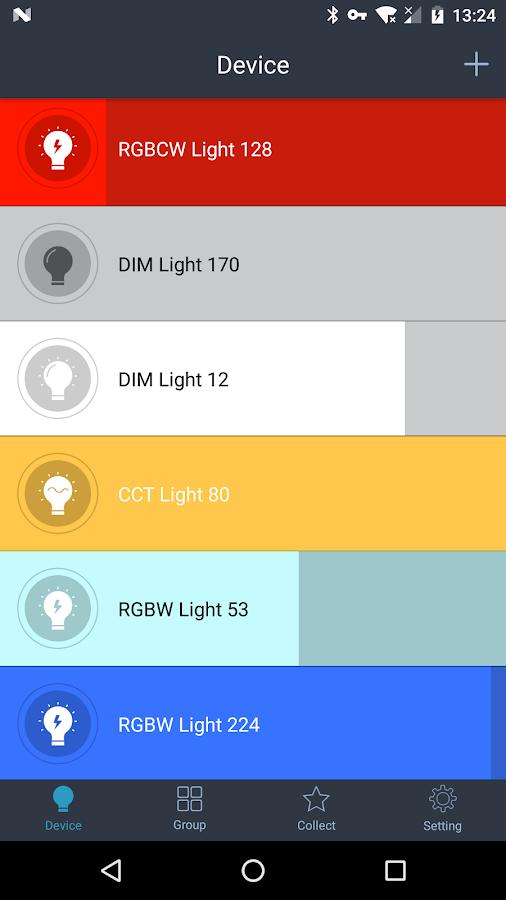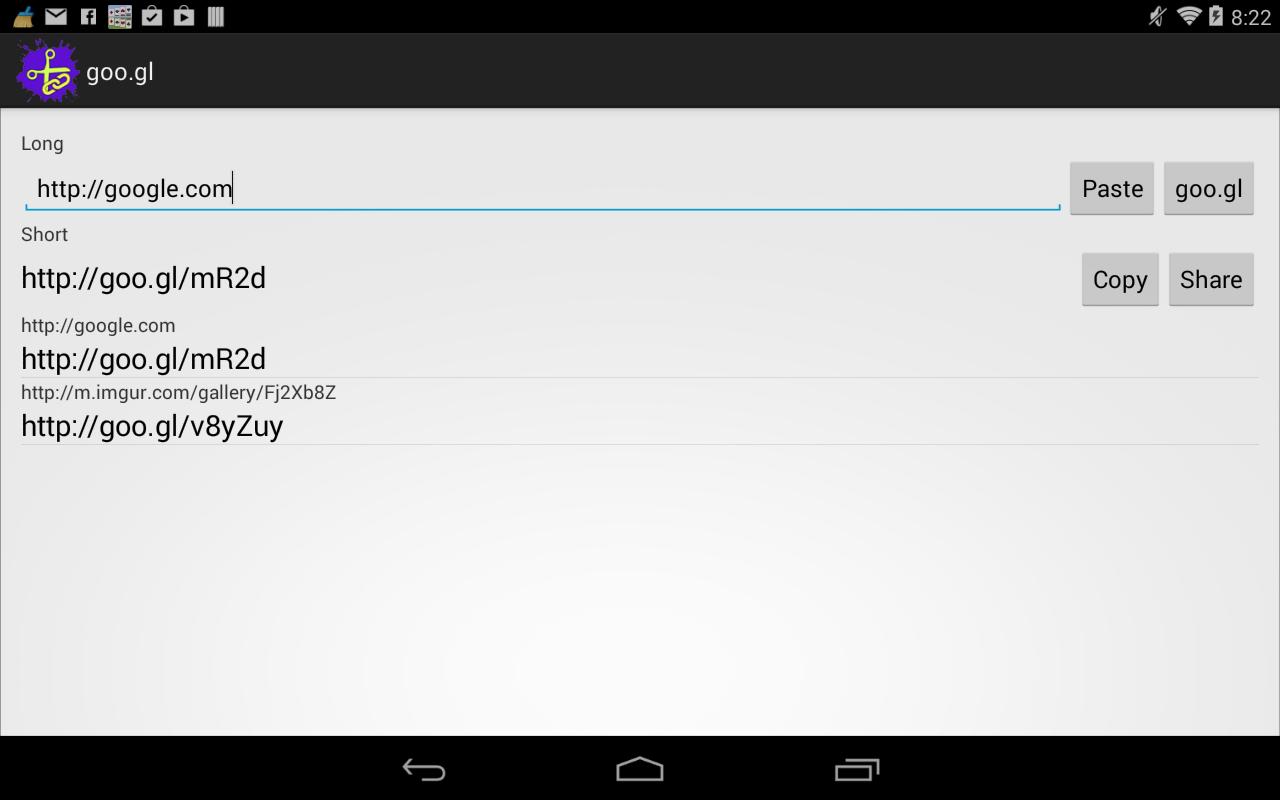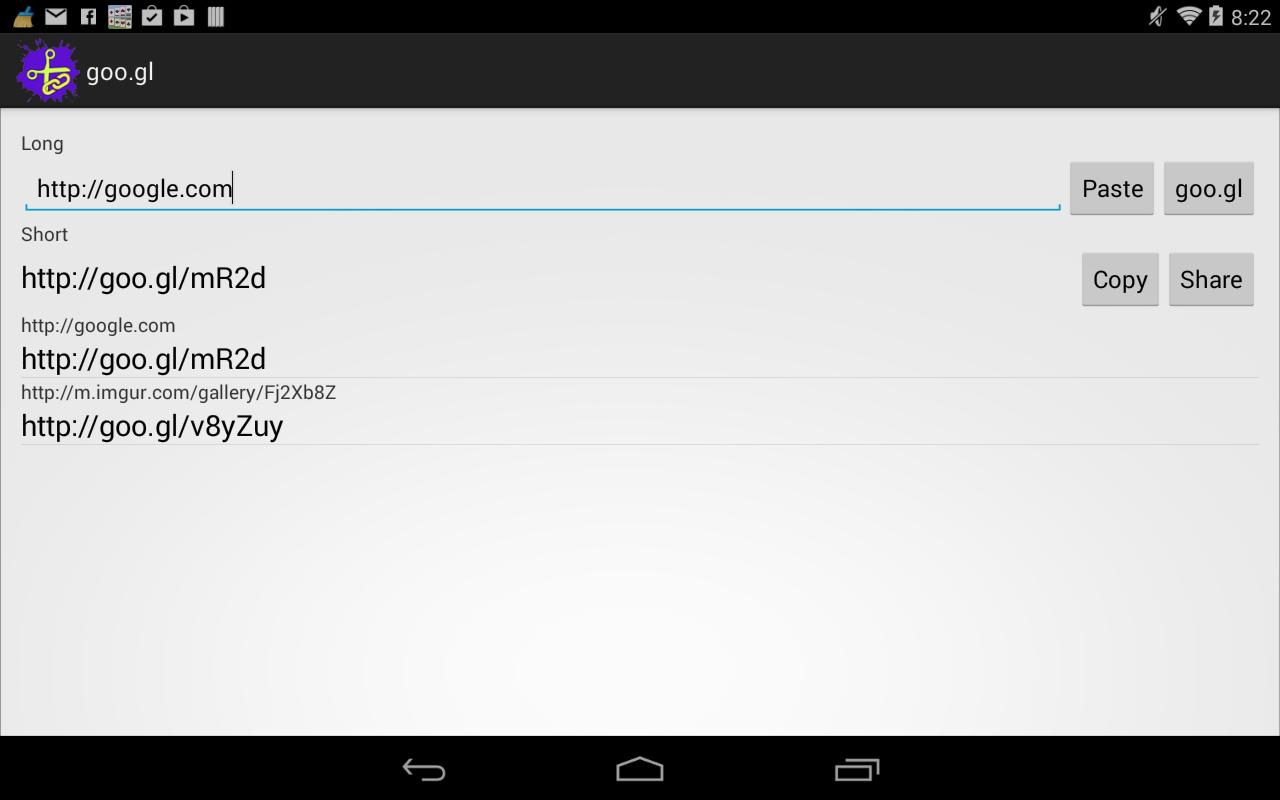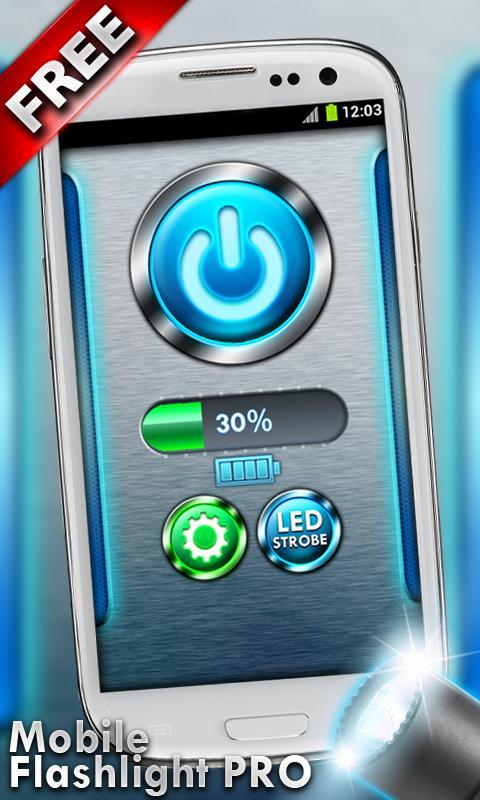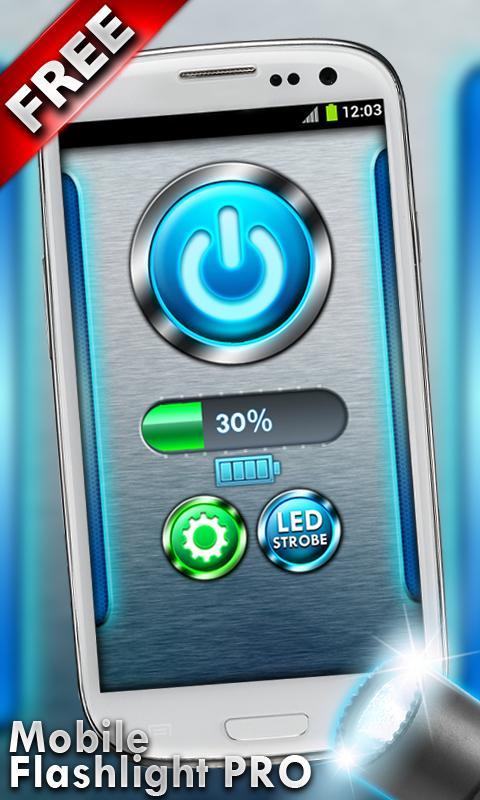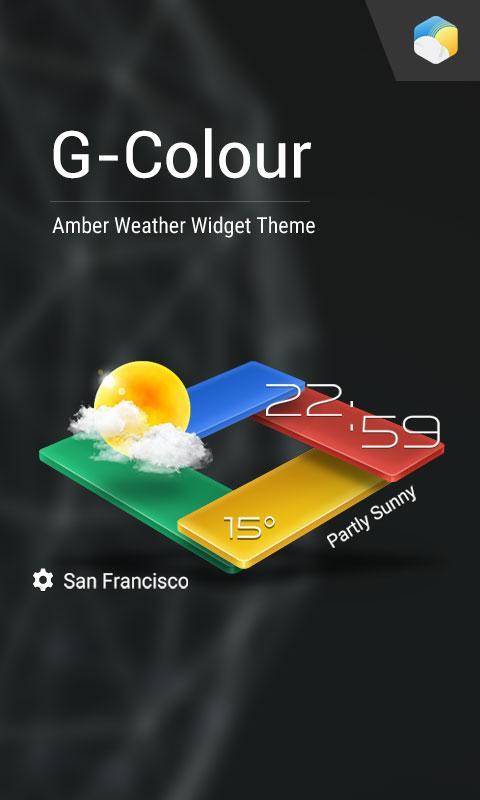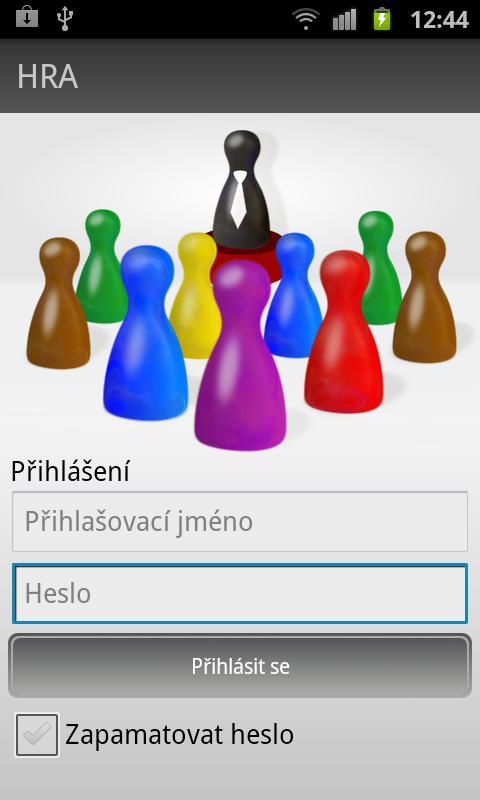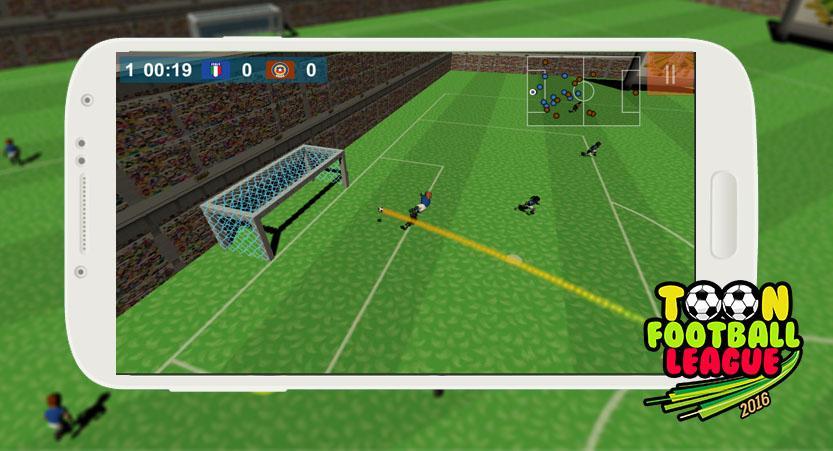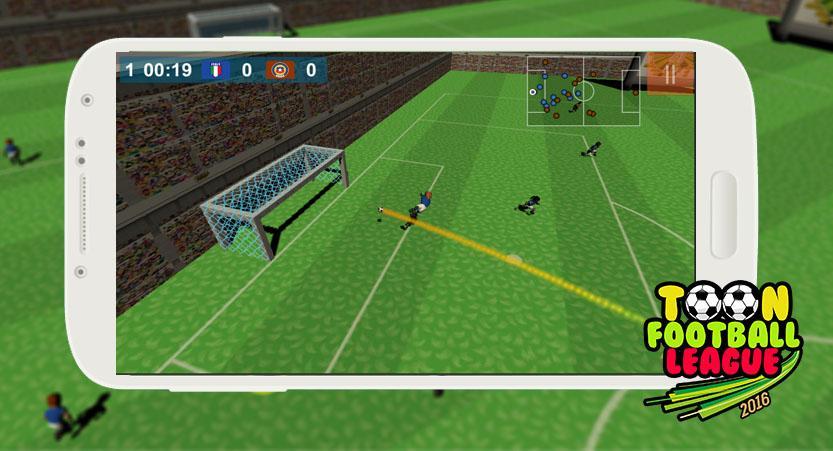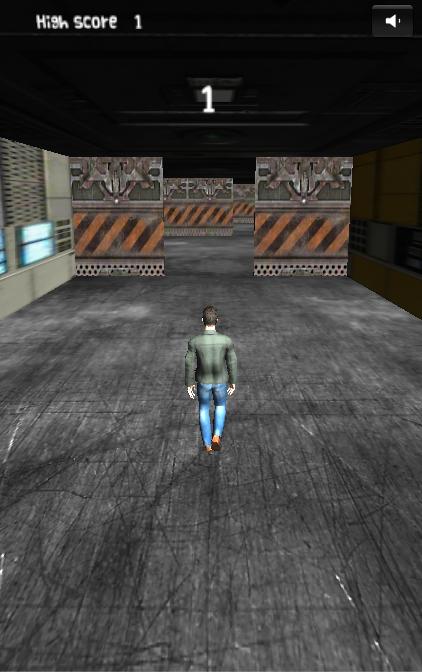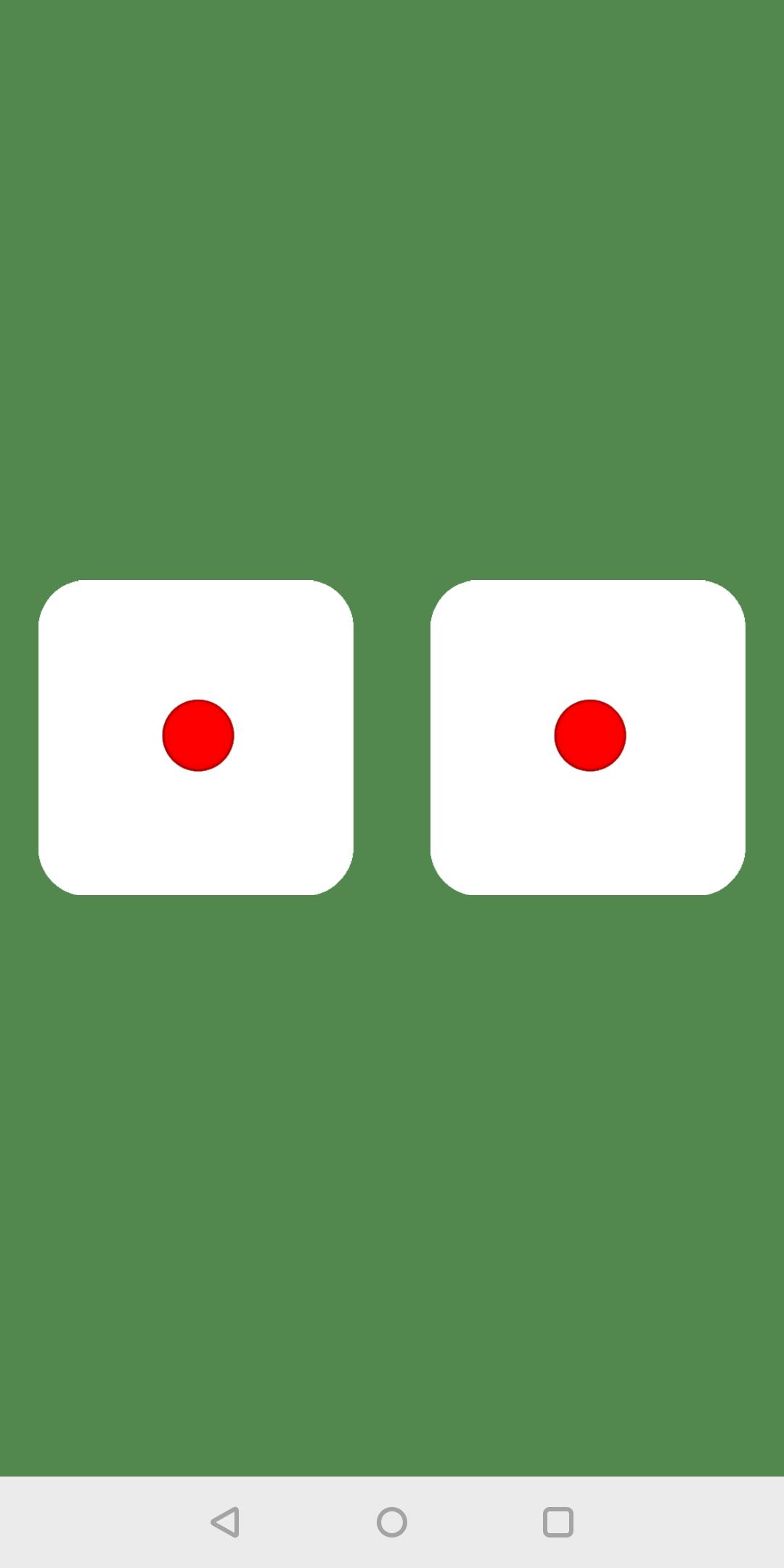Várias configurações do seu dispositivo Android podem ser alteradas ao mesmo tempo.
O ' Scene Switch ' pode alterar algumas configurações do seu dispositivo Android de uma só vez, de acordo com a cena selecionada.
(Observe que existem itens de definição que não funcionam, dependendo da versão do sistema operacional Android ou do modelo de dispositivo.)
Você pode fazer 10 cenas como um pacote de configurações como casa, escritório etc. e pode alterá -lo para tocar na cena no menu pop -up.
Os itens de configuração que podem ser alterados pelo aplicativo dependendo das versões e modelos do sistema operacional Android.
Se você definir um cronograma de timer para alternar a cena, as configurações serão alteradas automaticamente no horário designado pelo cronograma do timer.
[Configurações controláveis]
APN ON/OFF, Wi-Fi ON/OFF, Bluetooth ON/OFF, GPS ON/OFF, modo silencioso ON/OFF, Modo de vibração, modo de avião ligado/desligado, síncão automático On/Off, BLOCK/OFF SLACK/OFF OFF, Lock, Feedback On/Off Off, Off, Audible Toques On/Off, Off On Off Off, Feedback de Hapic On/Off ON/OFF, pule a trava de slides ligada/desativada, amarração de Wi-Fi e controles de volume, etc.
[Lançando o widget do aplicativo]
Este aplicativo é controlado pelo widget basicamente. Você pode adicionar este widget de aplicativo à sua área de trabalho por -
(1) Toque longo na sua área de trabalho.
(2) Em seguida, selecione [widgets].
(3) e depois selecione [ Scene Switch ].
Se for o primeiro lançamento, cinco cenas iniciais padrão serão criadas. Modifique o nome da cena e as configurações com a função [Scene Edit].
[Operações de seleção de cena]
Se você tocar no widget, o menu pop-up da cena será exibido. Você pode tocar e selecionar um nome de cena no menu pop-up para alterar a cena. As configurações serão alteradas de acordo com a cena que você selecionou. Você pode tocar na barra de notificação do aplicativo, se for mostrada.
[Editar configurações de cena]
Quando você toca no widget uma vez ou na barra de notificação, o menu pop -up de seleção de cena e o menu de opções são exibidos. Selecione [Editar cena] da marca de lápis no menu Opção. E toque em uma cena no menu pop -up. Em seguida, o editor de cena é exibido. Você pode editar as configurações da cena.
[ Scene Switch por cronograma do timer]
A cena pode ser alterada automaticamente pelo cronograma do timer.
Quando você toca no widget uma vez ou na barra de notificação, o menu pop -up de seleção de cena e o menu de opções são exibidos. Selecione [Cronograma do timer] da marca do relógio no menu Opção.
A lista de programas do timer será exibida. E toque em uma linha na lista de programas. Você pode definir o cronograma do timer para Scene Switch .
[Switch de filme]
Você também pode usar o Switch do Flick para alterar as cenas.
O interruptor do filme é o tipo de sobreposição de tamanho de ícone exibido exibido em outra tela de aplicativo. Você pode definir cada cena para cada movimento de oito anos. Se você sacudir o interruptor do filme, a cena será alterada. O interruptor do filme pode ser exibido apenas um tempo especificado em que a tela é ligada ou o dispositivo é agitado.
[Botões de ação na barra de notificação]
Você também pode alterar a cena tocando os botões de ação que aparecem quando a barra de notificação é expandida.
Defina a cena para cada um dos 5 botões de ação e toque para mudar de cena. A cena pode ser trocada sem desbloquear, mesmo no estado da tela de bloqueio.
[Notas]
(1) Existem configurações que não podem ser controladas no aplicativo, dependendo do sistema operacional Android e do modelo que está sendo usado.
(2) O mau funcionamento pode ocorrer se outra configuração de alteração do aplicativo estiver funcionando.
(3) A configuração do brilho não pode ser refletida imediatamente.
(4) Se 'segurança de bloqueio de tela' estiver ligada, você não poderá pular a trava do slide na maioria dos dispositivos. Ou a chave inicial do dispositivo não funciona.
(5) Este aplicativo deve ser instalado na memória interna do dispositivo, não em mídia externa como o cartão SD. O SO do Android não mostra os widgets que são colocados na mídia externa, para que você não possa usar o widget do aplicativo.
(6) Você pode mover o aplicativo para mídia externa, como o cartão SD (apenas se o OS tiver a função).
No entanto, não é recomendável usar o aplicativo no armazenamento externo porque o serviço de aplicativo pode se tornar instável.